phone TOYOTA PROACE VERSO 2019 Instructieboekje (in Dutch)
[x] Cancel search | Manufacturer: TOYOTA, Model Year: 2019, Model line: PROACE VERSO, Model: TOYOTA PROACE VERSO 2019Pages: 505, PDF Size: 56.63 MB
Page 79 of 505
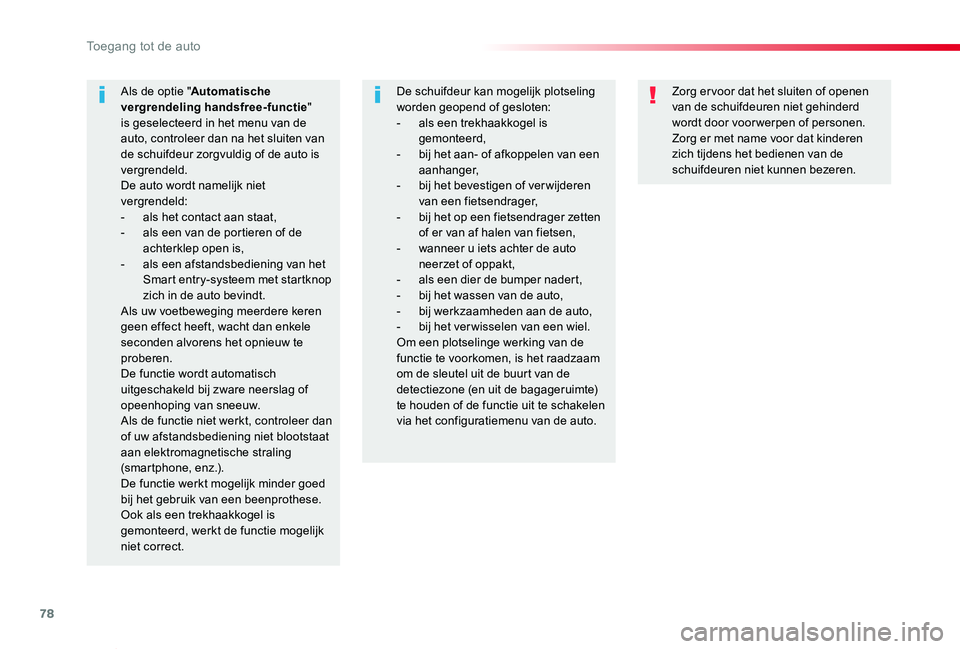
78
ProaceVerso_nl_Chap02_ouvertures_ed01-2019
Zorg er voor dat het sluiten of openen van de schuifdeuren niet gehinderd wordt door voorwerpen of personen.Zorg er met name voor dat kinderen zich tijdens het bedienen van de schuifdeuren niet kunnen bezeren.
Als de optie "Automatische vergrendeling handsfree-functie" is geselecteerd in het menu van de auto, controleer dan na het sluiten van de schuifdeur zorgvuldig of de auto is vergrendeld.De auto wordt namelijk niet vergrendeld:- als het contact aan staat,- als een van de portieren of de achterklep open is,- als een afstandsbediening van het Smart entry-systeem met startknop zich in de auto bevindt.Als uw voetbeweging meerdere keren geen effect heeft, wacht dan enkele seconden alvorens het opnieuw te proberen.De functie wordt automatisch uitgeschakeld bij zware neerslag of opeenhoping van sneeuw.Als de functie niet werkt, controleer dan of uw afstandsbediening niet blootstaat
aan elektromagnetische straling (smartphone, enz.).De functie werkt mogelijk minder goed bij het gebruik van een beenprothese.Ook als een trekhaakkogel is gemonteerd, werkt de functie mogelijk niet correct.
De schuifdeur kan mogelijk plotseling worden geopend of gesloten:- als een trekhaakkogel is gemonteerd,- bij het aan- of afkoppelen van een aanhanger,- bij het bevestigen of ver wijderen van een fietsendrager,- bij het op een fietsendrager zetten of er van af halen van fietsen,- wanneer u iets achter de auto neerzet of oppakt,- als een dier de bumper nadert,- bij het wassen van de auto,- bij werkzaamheden aan de auto,- bij het ver wisselen van een wiel.Om een plotselinge werking van de functie te voorkomen, is het raadzaam om de sleutel uit de buurt van de detectiezone (en uit de bagageruimte) te houden of de functie uit te schakelen via het configuratiemenu van de auto.
Toegang tot de auto
Page 269 of 505
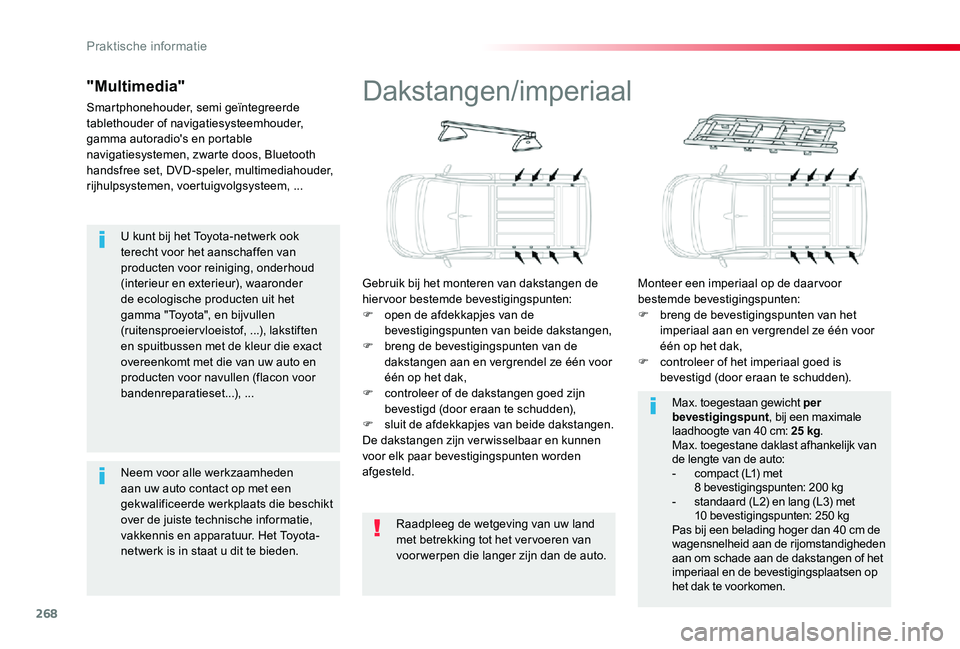
268
U kunt bij het Toyota-netwerk ook terecht voor het aanschaffen van producten voor reiniging, onderhoud (interieur en exterieur), waaronder de ecologische producten uit het gamma "Toyota", en bijvullen (ruitensproeiervloeistof, ...), lakstiften en spuitbussen met de kleur die exact overeenkomt met die van uw auto en producten voor navullen (flacon voor bandenreparatieset...), ...
"Multimedia"
Smartphonehouder, semi geïntegreerde tablethouder of navigatiesysteemhouder, gamma autoradio's en portable navigatiesystemen, zwarte doos, Bluetooth handsfree set, DVD-speler, multimediahouder, rijhulpsystemen, voertuigvolgsysteem, ...
Neem voor alle werkzaamheden aan uw auto contact op met een gekwalificeerde werkplaats die beschikt over de juiste technische informatie, vakkennis en apparatuur. Het Toyota-netwerk is in staat u dit te bieden.
Dakstangen/imperiaal
Gebruik bij het monteren van dakstangen de hiervoor bestemde bevestigingspunten:F open de afdekkapjes van de bevestigingspunten van beide dakstangen,F breng de bevestigingspunten van de dakstangen aan en vergrendel ze één voor één op het dak,F controleer of de dakstangen goed zijn bevestigd (door eraan te schudden),F sluit de afdekkapjes van beide dakstangen.De dakstangen zijn verwisselbaar en kunnen
voor elk paar bevestigingspunten worden afgesteld.
Monteer een imperiaal op de daar voor bestemde bevestigingspunten:F breng de bevestigingspunten van het imperiaal aan en vergrendel ze één voor één op het dak,F controleer of het imperiaal goed is bevestigd (door eraan te schudden).
Raadpleeg de wetgeving van uw land met betrekking tot het ver voeren van voor werpen die langer zijn dan de auto.
Max. toegestaan gewicht per bevestigingspunt, bij een maximale laadhoogte van 40 cm: 25 kg.Max. toegestane daklast afhankelijk van de lengte van de auto:- compact (L1) met 8 bevestigingspunten: 200 kg- standaard (L2) en lang (L3) met 10 bevestigingspunten: 250 kgPas bij een belading hoger dan 40 cm de wagensnelheid aan de rijomstandigheden aan om schade aan de dakstangen of het imperiaal en de bevestigingsplaatsen op het dak te voorkomen.
Praktische informatie
Page 334 of 505
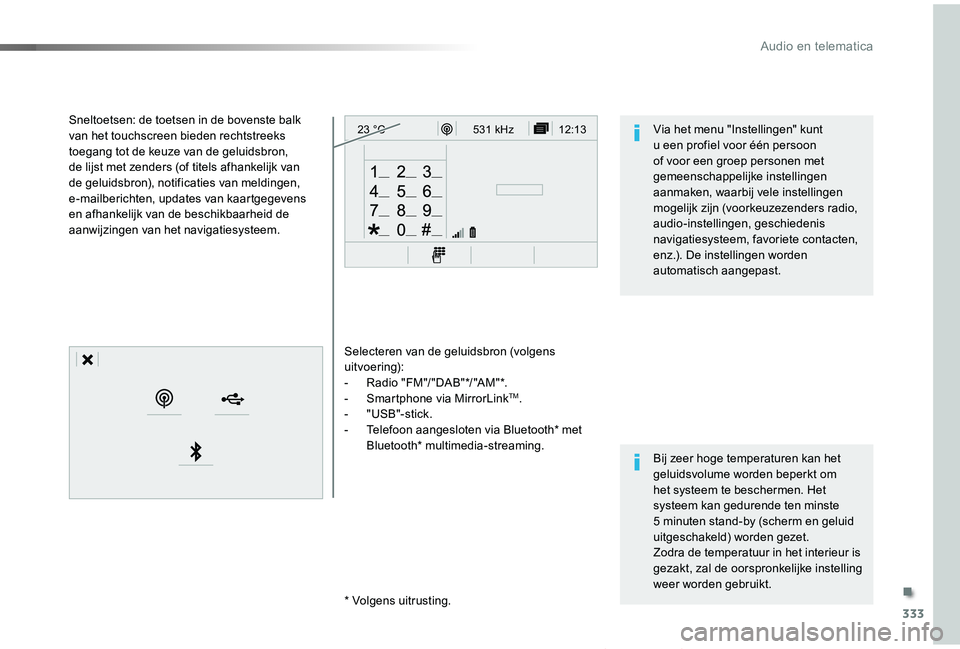
333
12:13
23 °C531 kHz
ProaceVerso_nl_Chap10b_NAC-1_ed01-2019
Selecteren van de geluidsbron (volgens uitvoering):- Radio "FM"/"DAB"*/"AM"*.- Smartphone via MirrorLinkTM.- "USB"-stick.- Telefoon aangesloten via Bluetooth* met
Bluetooth* multimedia-streaming.
* Volgens uitrusting.
Sneltoetsen: de toetsen in de bovenste balk van het touchscreen bieden rechtstreeks toegang tot de keuze van de geluidsbron, de lijst met zenders (of titels afhankelijk van de geluidsbron), notificaties van meldingen, e-mailberichten, updates van kaartgegevens en afhankelijk van de beschikbaarheid de aanwijzingen van het navigatiesysteem.
Bij zeer hoge temperaturen kan het geluidsvolume worden beperkt om het systeem te beschermen. Het systeem kan gedurende ten minste 5 minuten stand-by (scherm en geluid uitgeschakeld) worden gezet.Zodra de temperatuur in het interieur is gezakt, zal de oorspronkelijke instelling weer worden gebruikt.
Via het menu "Instellingen" kunt u een profiel voor één persoon of voor een groep personen met gemeenschappelijke instellingen aanmaken, waarbij vele instellingen mogelijk zijn (voorkeuzezenders radio, audio-instellingen, geschiedenis navigatiesysteem, favoriete contacten,
enz.). De instellingen worden automatisch aangepast.
.
Audio en telematica
Page 335 of 505
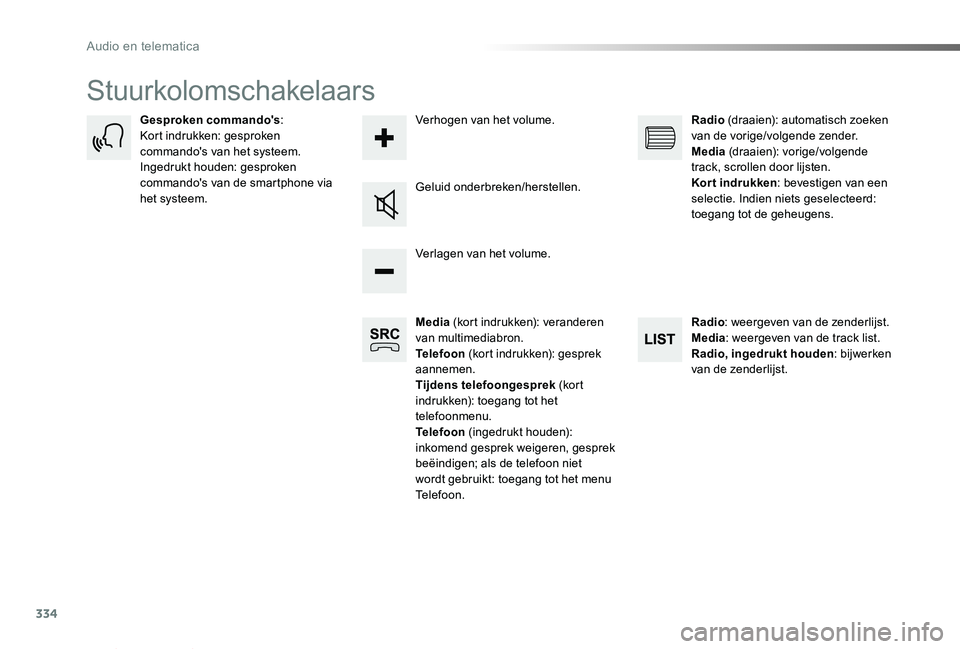
334
ProaceVerso_nl_Chap10b_NAC-1_ed01-2019
Stuurkolomschakelaars
Media (kort indrukken): veranderen van multimediabron.Telefoon (kort indrukken): gesprek aannemen.Tijdens telefoongesprek (kor t indrukken): toegang tot het telefoonmenu.Telefoon (ingedrukt houden):
inkomend gesprek weigeren, gesprek beëindigen; als de telefoon niet wordt gebruikt: toegang tot het menu Telefoon.
Verlagen van het volume.
Gesproken commando's:Kort indrukken: gesproken commando's van het systeem.Ingedrukt houden: gesproken commando's van de smartphone via het systeem.Geluid onderbreken/herstellen.
Radio (draaien): automatisch zoeken van de vorige/volgende zender.Media (draaien): vorige/volgende track, scrollen door lijsten.Kort indrukken: bevestigen van een selectie. Indien niets geselecteerd: toegang tot de geheugens.
Radio: weergeven van de zenderlijst.Media: weergeven van de track list.Radio, ingedrukt houden: bijwerken van de zenderlijst.
Verhogen van het volume.
Audio en telematica
Page 336 of 505
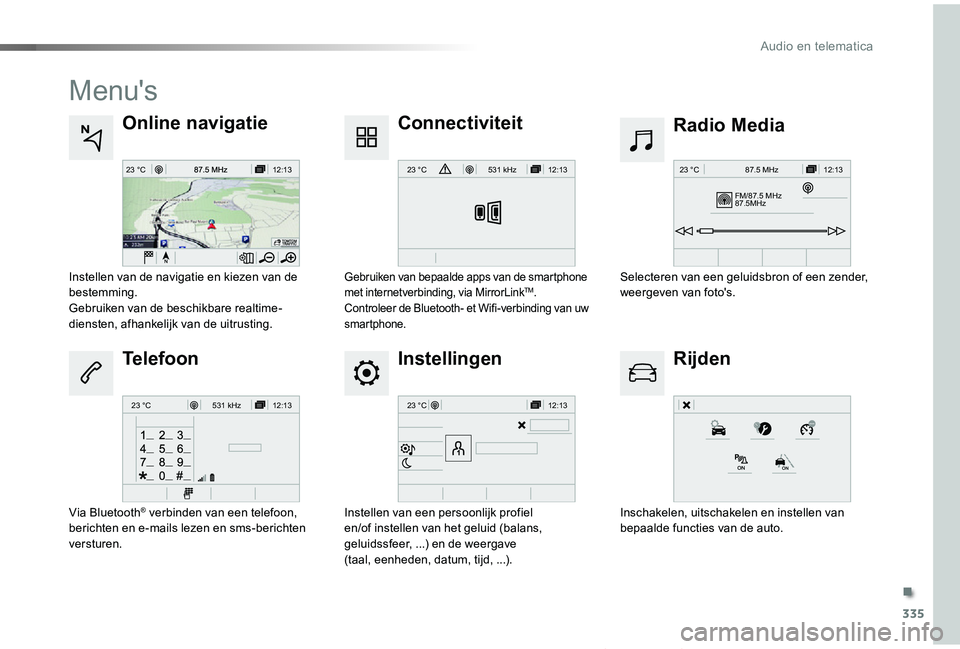
335
12:13
23 °C12:13
23 °C531 kHz
FM/87.5 MHz
87.5MH z 12:13
23 °C 87.5 MHz
12:13
23 °C531 kH z12:13
23 °C
ProaceVerso_nl_Chap10b_NAC-1_ed01-2019
Menu's
Instellingen
Radio MediaOnline navigatie
Rijden
Connectiviteit
Telefoon
Instellen van een persoonlijk profiel en/of instellen van het geluid (balans, geluidssfeer, ...) en de weergave (taal, eenheden, datum, tijd, ...).
Selecteren van een geluidsbron of een zender, weergeven van foto's.Instellen van de navigatie en kiezen van de bestemming.Gebruiken van de beschikbare realtime-diensten, afhankelijk van de uitrusting.
Inschakelen, uitschakelen en instellen van bepaalde functies van de auto.
Gebruiken van bepaalde apps van de smartphone met internetverbinding, via MirrorLinkTM.Controleer de Bluetooth- et Wifi-verbinding van uw smartphone.
Via Bluetooth® verbinden van een telefoon, berichten en e-mails lezen en sms-berichten versturen.
.
Audio en telematica
Page 360 of 505
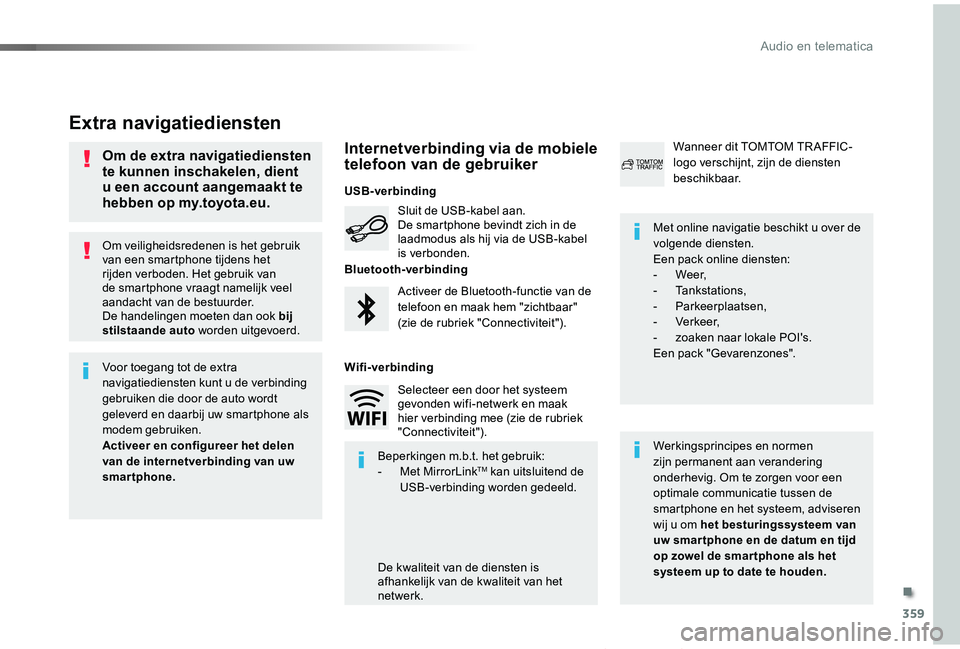
359
ProaceVerso_nl_Chap10b_NAC-1_ed01-2019
Om veiligheidsredenen is het gebruik van een smartphone tijdens het rijden verboden. Het gebruik van de smartphone vraagt namelijk veel aandacht van de bestuurder.De handelingen moeten dan ook bij stilstaande auto worden uitgevoerd.
Extra navigatiediensten
Werkingsprincipes en normen zijn permanent aan verandering onderhevig. Om te zorgen voor een optimale communicatie tussen de smartphone en het systeem, adviseren wij u om het besturingssysteem van uw smar tphone en de datum en tijd op zowel de smar tphone als het systeem up to date te houden.
Met online navigatie beschikt u over de volgende diensten.Een pack online diensten:- We e r,- Tankstations,- Parkeerplaatsen,- Verkeer,- zoaken naar lokale POI's.Een pack "Gevarenzones".
Activeer de Bluetooth-functie van de telefoon en maak hem "zichtbaar" (zie de rubriek "Connectiviteit").
Sluit de USB-kabel aan.De smartphone bevindt zich in de laadmodus als hij via de USB-kabel is verbonden.
Wanneer dit TOMTOM TR AFFIC-logo verschijnt, zijn de diensten beschikbaar.
Voor toegang tot de extra navigatiediensten kunt u de verbinding gebruiken die door de auto wordt geleverd en daarbij uw smartphone als modem gebruiken.Activeer en configureer het delen van de internetverbinding van uw smartphone.
Beperkingen m.b.t. het gebruik:- Met MirrorLinkTM kan uitsluitend de USB-verbinding worden gedeeld.
De kwaliteit van de diensten is afhankelijk van de kwaliteit van het netwerk.
Selecteer een door het systeem gevonden wifi-netwerk en maak hier verbinding mee (zie de rubriek "Connectiviteit").
USB-verbinding
Internetverbinding via de mobiele telefoon van de gebruiker
Bluetooth-verbinding
Wifi-verbinding
Om de extra navigatiediensten te kunnen inschakelen, dient u een account aangemaakt te hebben op my.toyota.eu.
.
Audio en telematica
Page 371 of 505
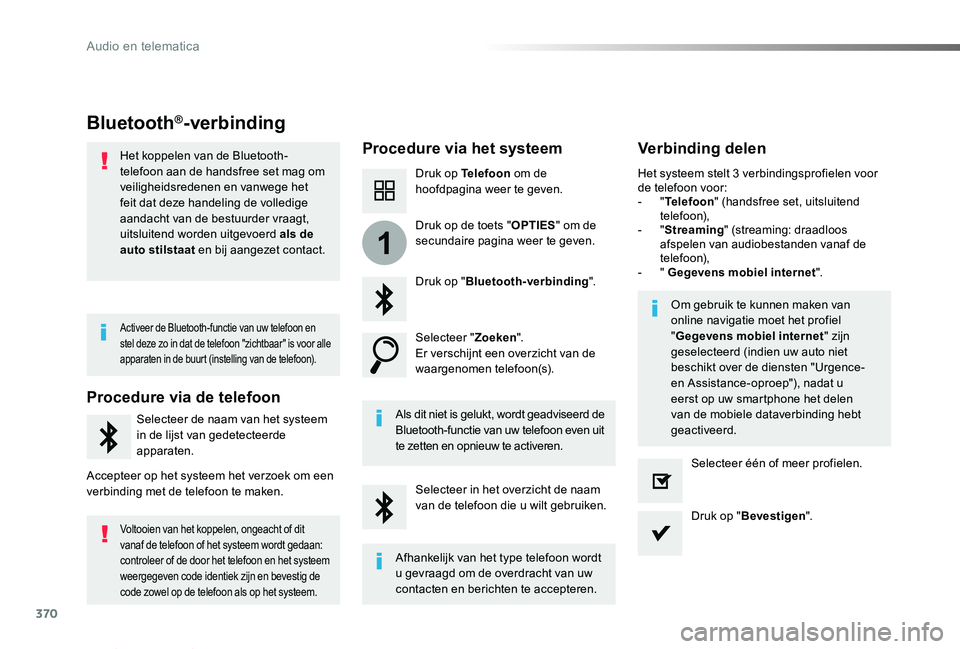
370
1
ProaceVerso_nl_Chap10b_NAC-1_ed01-2019
Bluetooth®-verbinding
Procedure via het systeemVerbinding delen
Druk op Telefoon om de hoofdpagina weer te geven.
Druk op "Bluetooth-verbinding".
Selecteer "Zoeken".Er verschijnt een overzicht van de waargenomen telefoon(s).
Als dit niet is gelukt, wordt geadviseerd de Bluetooth-functie van uw telefoon even uit te zetten en opnieuw te activeren.
Om gebruik te kunnen maken van online navigatie moet het profiel "Gegevens mobiel internet" zijn geselecteerd (indien uw auto niet beschikt over de diensten "Urgence- en Assistance-oproep"), nadat u eerst op uw smartphone het delen van de mobiele dataverbinding hebt geactiveerd.
Het systeem stelt 3 verbindingsprofielen voor de telefoon voor:- "Telefoon" (handsfree set, uitsluitend telefoon),- "Streaming" (streaming: draadloos afspelen van audiobestanden vanaf de telefoon),- " Gegevens mobiel internet".
Selecteer in het overzicht de naam van de telefoon die u wilt gebruiken.Druk op "Bevestigen".
Selecteer één of meer profielen.
Druk op de toets "OPTIES" om de secundaire pagina weer te geven.
Het koppelen van de Bluetooth-telefoon aan de handsfree set mag om veiligheidsredenen en vanwege het feit dat deze handeling de volledige aandacht van de bestuurder vraagt, uitsluitend worden uitgevoerd als de auto stilstaat en bij aangezet contact.
Procedure via de telefoon
Selecteer de naam van het systeem in de lijst van gedetecteerde apparaten.
Accepteer op het systeem het verzoek om een verbinding met de telefoon te maken.
Activeer de Bluetooth-functie van uw telefoon en stel deze zo in dat de telefoon "zichtbaar" is voor alle apparaten in de buurt (instelling van de telefoon).
Voltooien van het koppelen, ongeacht of dit vanaf de telefoon of het systeem wordt gedaan: controleer of de door het telefoon en het systeem weergegeven code identiek zijn en bevestig de code zowel op de telefoon als op het systeem.
Afhankelijk van het type telefoon wordt u gevraagd om de overdracht van uw contacten en berichten te accepteren.
Audio en telematica
Page 372 of 505
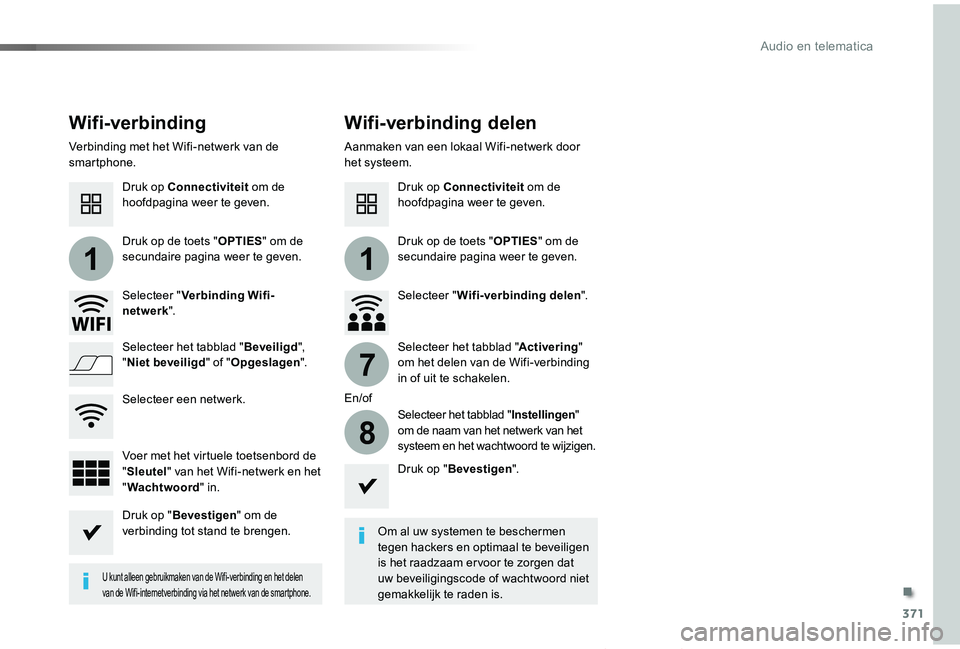
371
11
7
8
ProaceVerso_nl_Chap10b_NAC-1_ed01-2019
Wifi-verbindingWifi-verbinding delen
Om al uw systemen te beschermen tegen hackers en optimaal te beveiligen is het raadzaam er voor te zorgen dat uw beveiligingscode of wachtwoord niet gemakkelijk te raden is.
U kunt alleen gebruikmaken van de Wifi-verbinding en het delen van de Wifi-internetverbinding via het netwerk van de smartphone.
Druk op "Bevestigen".
Druk op "Bevestigen" om de verbinding tot stand te brengen.
Druk op Connectiviteit om de hoofdpagina weer te geven.
Verbinding met het Wifi-netwerk van de smartphone.Aanmaken van een lokaal Wifi-netwerk door het systeem.
Druk op Connectiviteit om de hoofdpagina weer te geven.
Druk op de toets "OPTIES" om de secundaire pagina weer te geven.Druk op de toets "OPTIES" om de secundaire pagina weer te geven.
Selecteer "Verbinding Wifi-netwerk".Selecteer "Wifi-verbinding delen".
En/of
Selecteer het tabblad "Beveiligd", "Niet beveiligd" of "Opgeslagen".Selecteer het tabblad "Activering" om het delen van de Wifi-verbinding in of uit te schakelen.
Selecteer het tabblad "Instellingen" om de naam van het netwerk van het
systeem en het wachtwoord te wijzigen.Voer met het virtuele toetsenbord de "Sleutel" van het Wifi-netwerk en het "Wachtwoord" in.
Selecteer een netwerk.
.
Audio en telematica
Page 373 of 505
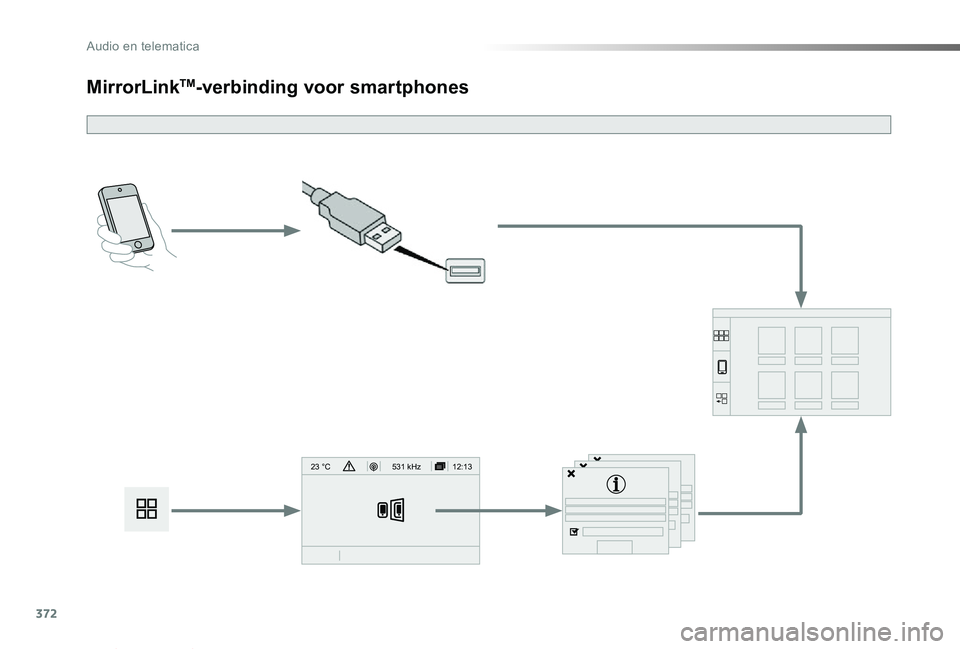
372
12:13
23 °C531 kHz
ProaceVerso_nl_Chap10b_NAC-1_ed01-2019
MirrorLinkTM-verbinding voor smartphones
Audio en telematica
Page 374 of 505
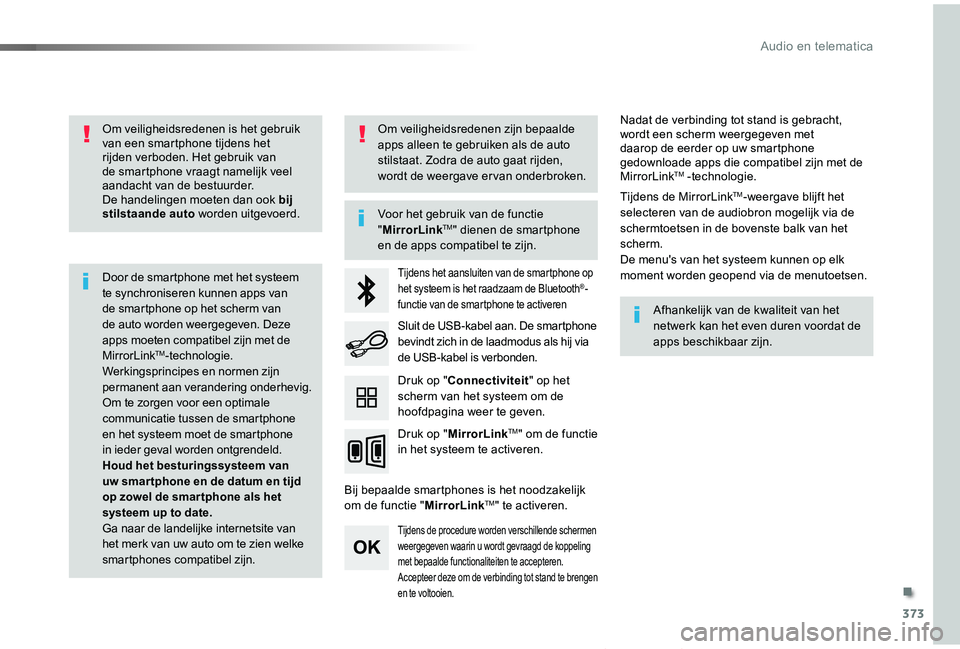
373
ProaceVerso_nl_Chap10b_NAC-1_ed01-2019
Om veiligheidsredenen is het gebruik van een smartphone tijdens het rijden verboden. Het gebruik van de smartphone vraagt namelijk veel aandacht van de bestuurder.De handelingen moeten dan ook bij stilstaande auto worden uitgevoerd.
Door de smartphone met het systeem te synchroniseren kunnen apps van de smartphone op het scherm van de auto worden weergegeven. Deze apps moeten compatibel zijn met de MirrorLinkTM-technologie.Werkingsprincipes en normen zijn permanent aan verandering onderhevig. Om te zorgen voor een optimale communicatie tussen de smartphone en het systeem moet de smartphone
in ieder geval worden ontgrendeld. Houd het besturingssysteem van uw smar tphone en de datum en tijd op zowel de smar tphone als het systeem up to date.Ga naar de landelijke internetsite van het merk van uw auto om te zien welke smartphones compatibel zijn.
Voor het gebruik van de functie "MirrorLinkTM" dienen de smartphone
en de apps compatibel te zijn.
Afhankelijk van de kwaliteit van het netwerk kan het even duren voordat de apps beschikbaar zijn.
Tijdens het aansluiten van de smartphone op het systeem is het raadzaam de Bluetooth®-functie van de smartphone te activeren
Bij bepaalde smartphones is het noodzakelijk om de functie "MirrorLinkTM" te activeren.
Tijdens de procedure worden verschillende schermen weergegeven waarin u wordt gevraagd de koppeling met bepaalde functionaliteiten te accepteren.Accepteer deze om de verbinding tot stand te brengen en te voltooien.
Sluit de USB-kabel aan. De smartphone bevindt zich in de laadmodus als hij via de USB-kabel is verbonden.
Druk op "MirrorLinkTM" om de functie
in het systeem te activeren.
Nadat de verbinding tot stand is gebracht, wordt een scherm weergegeven met daarop de eerder op uw smartphone gedownloade apps die compatibel zijn met de MirrorLinkTM -technologie.
Tijdens de MirrorLinkTM-weergave blijft het selecteren van de audiobron mogelijk via de schermtoetsen in de bovenste balk van het
scherm.De menu's van het systeem kunnen op elk moment worden geopend via de menutoetsen.
Druk op "Connectiviteit" op het scherm van het systeem om de hoofdpagina weer te geven.
Om veiligheidsredenen zijn bepaalde apps alleen te gebruiken als de auto stilstaat. Zodra de auto gaat rijden, wordt de weergave ervan onderbroken.
.
Audio en telematica